Deformations (Деформации)
- Теперь выберите объект "Замок" и откройте его окно Scale Deformations (Деформации Масштаба) – необходимо задать плавное изменение масштаба Сечения в начале и конце Пути редактируемого объекта. Однако в данном случае масштабирование должно применяться только к одной из осей сечения, поэтому следует выключить кнопку Make Symmetrical (Включить Симметрию) и далее выбрать для правки кривую масштаба по оси X. Для добавления вершин типа Bezier (Безье) и их перемещения используйте соответствующие кнопки из списка в левой верхней части окна. Отладьте кривизну и расположение сегментов, перетаскивая маркеры касательных вершин редактируемой кривой (рис. 5.36), и в результате форма объекта примет желаемый вид (рис. 5.39).
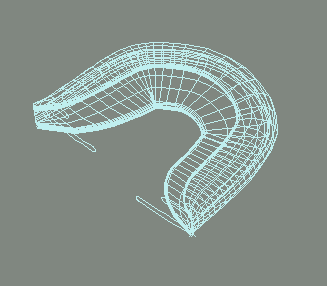
Рис. 5.39. Окончательная форма Замка - Остается лишь немного подправить Путь тела булавки в месте завитка, чтобы результат Лофтинга выглядел более реально. Для этого необходимо выбрать сплайн "Путь@Булавка-Проба" и слегка разнести его вершины в вертикальной плоскости, сохраняя очертания контура в горизонтальной плоскости (рис. 5.40).
Так как Путь объекта "Булавка" является образцом выбранного сплайна, то любое его изменение отображается незамедлительно. Выполните добавление модификатора Edit Spline (Редактировать Сплайн) и перейдите на подобъектный уровень Vertex (Вершина). Выбирая вершины в области завитка, добейтесь отсутствия самопересечений поверхностей, образующих тело булавки в Лофтинговом объекте.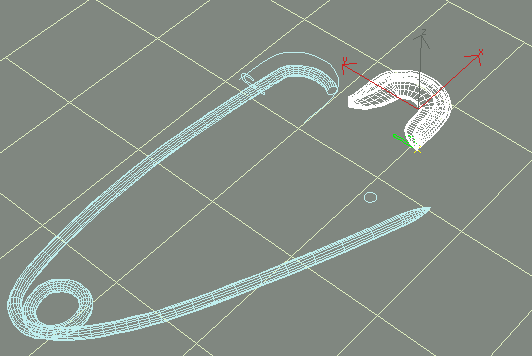
Рис. 5.40. Корректировка сплайна Пути в вертикальной плоскости
